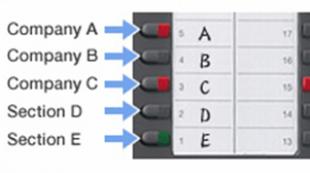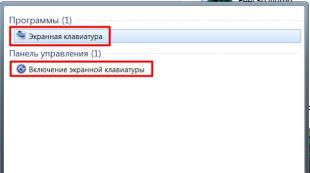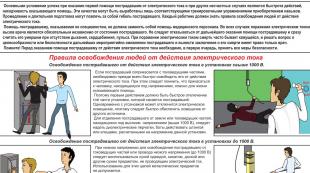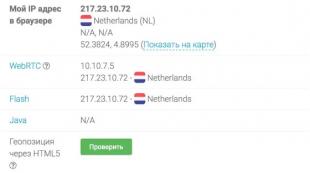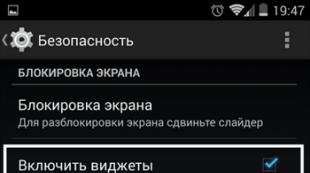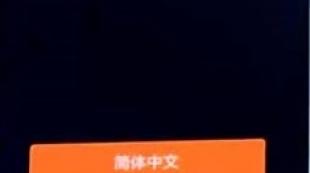Kur yra apk failai? Kaip perkelti programas į „Android“ atminties kortelę: kur jos saugomos?
Yra daug išmaniųjų telefonų. Todėl nusprendėme parodyti, kaip rasti atsisiųstus failus išmaniajame telefone. Norėdami juos peržiūrėti, jums reikės failų tvarkyklės. Paprastai įvairių gamintojų apvalkaluose jau yra įmontuotų sprendimų, tačiau mano atveju vis tiek turiu juos įdiegti. Taigi, pradėsime ieškodami geriausios failų tvarkyklės. Man labiau patinka Cabinet Beta - patogu ir stilinga. Įdiegę programą galėsite peržiūrėti bet kokius failus išmaniajame telefone.
Po to atsisiųskite jus dominantį failą iš interneto. Paprastai galite jį atidaryti tiesiog spustelėdami pranešimą, tačiau jei dėl kokių nors priežasčių jis yra sumažintas ir vis tiek reikia atidaryti failą, failų tvarkyklė ateis į pagalbą. Taip pat bus naudinga, jei vienas iš jūsų draugų perkeltų dokumentą į jūsų išmanųjį telefoną, naudodamas USB laidą. Tada kyla klausimas: „Kur tai yra? taps aktualiausia.
Visi iš interneto atsisiųsti failai yra saugomi aplanke „Atsisiųsti“. Norėdami jį atidaryti, turite atidaryti failų tvarkyklę, tada kataloguose rasti šį aplanką. Po to galėsite atidaryti bet kurį anksčiau atsisiųstą failą, įskaitant diegimą *.apk, *.zip ir pan.


Jei nežinote, kur tiksliai buvo išsaugotas failas, galite ieškoti programoje spustelėję didinamojo stiklo piktogramą, mes nekalbame konkrečiai apie kabinetą. Pavyzdžiui, taip pat sėkmingai galite naudoti ES Explorer.
Norime apsaugoti vartotojus nuo atsitiktinių veiksmų. Kadangi išmaniųjų telefonų atmintis yra padalinta į dvi dalis: sisteminę ir vidinę, kyla pavojus, kad bus ištrinti sistemos failai, o tai lems netinkamą išmaniojo telefono veikimą. Norint juos pašalinti, reikės Root teisių, tačiau pasitaiko ir tokių atvejų, kai Root prieiga yra prieinama, tačiau pats vartotojas apie tai neįsivaizduoja.
Taip sužinojome, kaip rasti iš interneto atsisiųstus failus. Kviečiame palaikyti nepatyrusius vartotojus ir komentuoti straipsnį pridedant savo papildymų.
Jei ilgą laiką turėjote išmanųjį telefoną, tikriausiai įdiegėte ir pašalinote daug daugiau programų, nei prisimenate. Štai kaip pasiekti visų programų, kurias laikui bėgant įdiegėte „Android“ telefonuose, sąrašą.
Ši funkcija integruota „Google Play“ parduotuvėje, todėl galite matyti visą sąrašą bet kuriame įrenginyje, kuriame naudojama jūsų „Google“ paskyra. Netgi programos, kurias įdiegėte pirmame „Android“ telefone, turėtų būti rodomos čia (žinoma, jei jas vis dar galima atsisiųsti). Be to, kadangi tai yra „Google Play“ parduotuvės dalis, programų naršymo patirtis visuose įrenginiuose bus tokia pati.
Norėdami pradėti, paleiskite „Google Play“ parduotuvę ir atidarykite meniu. Norėdami tai padaryti, braukite dešinėn arba bakstelėkite tris eilutes viršutiniame kairiajame kampe.
Čia spustelėkite „Mano programos ir žaidimai“.

Šiame meniu yra trys skirtukai (arba keturi, atsižvelgiant į tai, ar esate užsiregistravę beta versijos programos testavimui). Trečiasis variantas turėtų vadintis „Biblioteka“. Spustelėkite jį.

Pagal numatytuosius nustatymus šiame sąraše rodomos visos programos, kurias įdiegėte anksčiau, bet kurios šiuo metu nėra įdiegtos jūsų naudojamame įrenginyje. Tai prasminga, nes skirtuko Biblioteka kairėje yra Įdiegta skirtukas, kuriame bus rodoma viskas, kas šiuo metu įdiegta įrenginyje.

Čia reikia apsvarstyti keletą skirtingų parinkčių: Pirma, galite pasirinkti rūšiuoti sąrašą pagal naujausias, kad būtų rodomos programos, kurios neseniai buvo pridėtos prie paskyros, arba abėcėlės tvarka. Pasirinkite.


Taip pat galite pašalinti bet kurią programą iš šio sąrašo. Taip pat verta paminėti, kad jei tai yra mokama programėlė, jums nereikės jos iš naujo įsigyti, jei kada nors norėsite ją įdiegti iš naujo. Jis vis dar susietas su jūsų „Google“ paskyra.
Pirmą kartą atsisiuntę failą į savo išmanųjį telefoną ar planšetinį kompiuterį, pradedantysis vartotojas susimąsto, kur jį dabar rasti? Galų gale, tik pradėjęs naudotis mobiliuoju įrenginiu, jis vis dar nežino, kur „Android“ atsisiunčiami failai. Šiame straipsnyje mes bandysime rasti šią vietą.
Kur yra atsisiųsti failai „Android“?
„Android“ operacinėje sistemoje failai, atsisiųsti iš tinklo, naudoja aplanką pavadinimu parsisiųsti. Atsisiuntimo aplankas paprastai yra vartotojo pasiekiamos vidinės atminties šakniniame kataloge. Jei jis įdiegtas išmaniajame telefone (planšetiniame kompiuteryje), tada sistema taip pat gali pasiekti atsisiųstus failus. Jo kelią galima nurodyti programos, kuri atsisiunčia failus, nustatymuose.
Norėdami rasti atsisiųstus failus, savo išmaniajame telefone (planšetiniame kompiuteryje) turite įdiegti bet kurią failų tvarkyklę.
Jei aplanke Atsisiuntimas neradote iš tinklo atsisiųsto objekto, tikriausiai programa sukūrė savo aplanką ir jame išsaugojo failą. Pavyzdžiui, UC naršyklė atsisiunčia failus į savo aplanką, vadinamą UCDownloads.

Galite pakeisti atsisiųstų failų vietą naršyklės nustatymuose.


Atidarykite programos nustatymus, pasirinkite „ “ ir nurodykite aplanką, į kurį bus patalpinti naršyklės atsisiųsti failai.
Straipsniai ir Lifehacks
Norėdami perkelti programos diegimo failą, pavyzdžiui, per „Bluetooth“, turite žinoti, kur „Android“ saugo programas. Atidarę norimą aplanką, pamatysite tik vieną failą su apk plėtiniu, tai yra pats diegimo failas, kurio jums reikia.
Beveik visada atsisiųstos programos išsaugomos šiuo keliu: /data/app/. Šis skyrius atsakingas ne tik už įdiegtas programas, bet ir už jų nustatymus bei sistemos reikalavimus.
Jei pagal numatytuosius nustatymus atminties kortelėje įdiegiate trečiųjų šalių programas, aplanko su failais turėtumėte ieškoti šiame kelyje: /sdcard/android/data/.
Ką reiškia skaidinys, kuriame saugomos programos?
- Aplankas /data/ yra vartotojo skyrius, kuriame išsaugomos visos atsisiųstos paslaugos. Šiame skyriuje yra elementai, kurių kiekvienas yra atsakingas už tam tikrą funkciją.
- Pavyzdžiui, / data/app yra pagrindinis aplankas, kuriame yra diegimo failai. Atskiri nustatymai saugomi /data/data, o aplanke /data/system/ galite rasti sistemos programų nustatymus.
- Taip pat yra skyrius /data/dalvik-cache, jis atsakingas už paslaugos paleidimą ir teisingą veikimą.
- Kai kuriuose modernesniuose išmaniuosiuose telefonuose, pagrįstuose „Android“ OS, galite rasti skyrių /data/app-lib, čia yra papildomų bibliotekų, kurios būtinos programoms veikti.
Kaip išgauti diegimo failą iš Android

Pavyzdžiui, iš „Google Play“ atsisiuntėte kokią nors programą, kuri jūsų draugui labai patiko. Tačiau jo telefone nėra rinkos, todėl jis prašo perkelti apk failą. į savo įrenginį el. paštu arba „Bluetooth“.
- Norėdami rasti ir išskleisti šį failą, turite žinoti, kur jis yra. Kaip sužinojome aukščiau, tai yra / data/app aplankas.
- Dabar prijunkite išmanųjį telefoną prie kompiuterio ir paleiskite ddms.bat, kuris yra skyriuje „Įrankiai“.
- Eilutėje „Pavadinimas“ pasirinkite savo įrenginį, tada viršuje pateiktose skiltyse raskite „Įrenginys“ ir spustelėkite „File Explorer“.
- Belieka rasti aplanką /data/app ir nutempti jį į kompiuterį.
- Atidarę šį aplanką, turite rasti apk diegimo failą. ir nusiųskite į savo telefoną. Dabar galite jį lengvai perkelti bet kokiu patogiu būdu.
„Android“ failų tvarkyklės gali būti patogus įrankis tvarkyti duomenų saugojimą išmaniajame telefone, tačiau pati „Android“ struktūra (arba akivaizdus jos trūkumas) gali atrodyti šiek tiek paini, jei nesate prie to pripratę. Programų duomenys, nuotraukos, muzika ir prieiga prie viso to iš vieno šakninio aplanko yra šiek tiek kitoks požiūris į hierarchinę struktūrą, nei yra įpratę PC ir Mac naudotojai, ir suteikia vartotojams daug daugiau galimybių nei iOS.
„Android“ sistemoje negalėsite pasiekti giliai paslėptų sistemos failų naudodami įprastą failų tvarkyklę arba prisijungę prie kompiuterio. Bet tai nereiškia, kad galite ištrinti bet kurį norimą failą. Pažiūrėkime, kaip įrenginio atmintyje tvarkomi tipiniai aplankai, kam jie skirti ir ką iš jų galite ištrinti, o ko ne.
Android įrenginio atminties hierarchija
Kadangi „Android“ yra „Linux“ pagrįsta operacinė sistema, jūsų telefono failų sistema taip pat sutvarkyta kaip „Linux“. Šioje sistemoje kiekvienas įrenginys turi šešis pagrindinius skaidinius: įkrovą, sistemą, atkūrimą, duomenis, talpyklą ir kitus. „microSD“ atminties kortelės taip pat turi savo atminties hierarchiją. Įrenginiai su Android 7.0 Nougat gali būti nuolat atnaujinami dėl to, kad kartu su sistemos skaidiniu sukuriamas antras ir vienas iš jų atnaujinamas fone, o paleidus iš naujo įvyksta perjungimas, leidžiantis atnaujintai sistemai veikti .
Štai trumpas aprašymas, kas yra kiekviename aplanke.
- batas– Šiame aplanke yra branduolys, virtualus diskas ir t. t., tai yra, ko reikia, kad telefonas būtų paleistas jį įjungus.
- sistema– Sistemos aplanke yra operacinės sistemos failai (taip pat žinomi kaip sistemos vaizdas), kuriame taip pat yra „Android“ GUI ir iš anksto įdiegtos programos.
- atsigavimas– Alternatyvi galimybė paleisti OS, programos iš atkūrimo aplanko leidžia vartotojui pasidaryti atsargines kitų aplankų kopijas ir juos atkurti.
- duomenis– Duomenų aplanke saugoma vartotojo informacija – nuo kontaktų ir pranešimų iki programų ir muzikos, o prie šio skyriaus galite pasiekti naudodami failų naršyklę. Atkūrus gamyklinius nustatymus, šis skaidinys ištrinamas.
- talpykla– „Android“ čia saugo dažnai naudojamus duomenis ir programų komponentus. Šį skaidinį galima ištrinti, kad būtų išspręstos tam tikros problemos, ir laikui bėgant jis bus automatiškai atkurtas ir atnaujintas.
- įvairūs– Šiame skyriuje yra kitos svarbios informacijos apie sistemos nustatymus, pvz., USB konfigūraciją, operatoriaus tinklo nustatymus ir kitus aparatūros nustatymus, kurie GUI rodomi kaip įjungimo / išjungimo jungikliai.
Be root, Android vartotojai gali pasiekti tik duomenų skaidinį, kuris atsidaro jums prijungus įrenginį prie kompiuterio arba naudojant failų naršyklę. Jei telefono atmintį galima išplėsti naudojant kortelę, kortelės atmintis taip pat įtraukta į šį skyrių su duomenimis, pasiekiamais per kompiuterį arba failų peržiūros programą.
Paprastai turite prieigą tik prie programos duomenų, kurie saugomi vartotojo duomenų skiltyje. Norėdami pasiekti likusią atminties dalį, jums reikės root teisių
Programos ir aplankai duomenų skiltyje
Taigi, greitai pažvelgę į pagrindinius aplankus, pastebėjome, kad neturime prieigos prie įkrovos failų, atkūrimo failų ir (arba) „Android“ sistemos failų, kai tiesiog peržiūrime failus naudodami naršyklę. Tai veda prie guodžiančios išvados: jūs negalite tiesiog eiti į priekį ir savo veiksmais sukelti sistemos žlugimą. Visai kitokia situacija susidaro, kai turi root teises. Vienaip ar kitaip, reikia atidžiau elgtis su tuo, kas saugoma šioje skiltyje: tam tikros programos gali naudoti čia saugomus duomenis, o jų perkėlimas ar ištrynimas gali sukelti nestabilų sistemos darbą.
Dabar pažiūrėkime, kas yra jūsų įrenginio duomenų skiltyje. Kad tai būtų įmanoma, telefonai su Android versijomis Marshmallow arba Nougat turi savo failų tvarkyklę, kuri suteikia prieigą prie viso skaidinio. Šią parinktį galite rasti meniu Nustatymai-Atmintis-Storage-Kita. Priklausomai nuo gamintojo, kai kurie įrenginiai, kuriuose veikia senesnės versijos „Android“, gali turėti arba neturėti savo failų tvarkyklės.
Arba „Play“ parduotuvėje yra daug trečiųjų šalių programų, kurios atlieka tą patį vaidmenį, pvz., „FX File Explorer“ arba „Total Commander“.
Taip pat galite tvarkyti failus iš kompiuterio naudodami USB jungtį. Tiesiog įsitikinkite, kad jūsų telefone veikia MTP (failų persiuntimo) režimas, kad galėtumėte matyti visus failus.

Prietaiso atmintį galite pasiekti naudodami kompiuterį arba tiesiogiai per failų naršyklę
Jei manote, kad įrenginio atmintis yra pilna ir aplankų yra per daug, pažiūrėkite į juos atidžiau. Pamatysite daugybę aplankų, susietų su programomis, galbūt net jau ištrintų programų likučius. Paprastai geriausia palikti visus programų aplankus ramybėje, bet jei prisiminsite, kad programa buvo pašalinta ir aplankas išliks, jį ištrynus nepadarysite jokios žalos. Greičiausiai jis tuščias arba jame liko nenaudingų žurnalo failų.
Net jei nesate įdiegę daug programų, pagal nutylėjimą šioje vartotojo duomenų skiltyje gali būti nemažai aplankų – juose saugomi jūsų kontaktai, muzika, nuotraukos ir visa kita. Čia yra paprasčiausi ne trečiųjų šalių programų aplankai, kuriuos galite rasti.
- Android– Tai numatytoji vieta, kurioje išsaugoma programos talpykla ir duomenys. Nerekomenduojama ištrinti šio aplanko, jei nenorite prarasti programos duomenų. Ištrynus šį aplanką kai kurie iš jų gali tinkamai neveikti.
- Žadintuvai, skambėjimo tonai, pranešimai– kaip rodo pavadinimai, šiuose aplankuose saugomi signalų, skambėjimo tonų ir pranešimų garso failai, kuriuos gali naudoti ir numatytosios, ir trečiųjų šalių programos.
- Kartonas– čia saugomi daugelio VR programų duomenys, o jei jų nėra, lieka tuščias.
- DCIM– štai nuotraukos, kurias padarėte naudodami pagrindinę fotoaparato programą. Taip pat galite pamatyti tokį aplanką „microSD“ kortelėje, jei joje taip pat išsaugosite nuotraukas.
- Atsisiuntimai– čia yra viskas, ką atsisiuntėte į žiniatinklio naršyklę, pvz., „Chrome“ ar „Firefox“.
- Nuotraukos, Muzika, Filmai, Video– Tai numatytieji aplankai, kuriuos naudoja jūsų medijos programos. Kai kurios programos leidžia priskirti kitus aplankus, tačiau dauguma medijos leistuvės numatytuosius nustatymus naudos šiuos katalogus. Ekrano nuotraukos dažniausiai išsaugomos paveikslėlių aplanke.
- Podcast'ai– Šį aplanką daug programų naudoja podcast'ams atskirti nuo kitų muzikos failų. Jei nenaudojate podcast programų, jis bus tuščias.
Taigi, kokius aplankus galiu (ar turėčiau) ištrinti?
Jei nesate tikri, neištrinkite jo. Tai pasakytina apie visus programų aplankus ir jo liesti negalima, nebent tiksliai žinote, ką norite daryti. Pridėti ir pašalinti failus iš bet kurio medijos aplanko yra visiškai saugu, tačiau stenkitės nesunaikinti paties aplanko skubėdami atkurti tvarką. Jei matote, kad aplankas tuščias, pavyzdžiui, aplanke „Alarms“ nieko nėra, galite manyti, kad jis pats nereikalingas. Tačiau, kita vertus, aplankas neužima daug vietos. Ir galbūt vėliau jo prireiks kokiai nors programai, tad ar tikrai būtina ją pašalinti?
Laikui bėgant, jūsų įrenginio vidinėje atmintyje bus daug daugiau aplankų, nei išvardyti aukščiau. Įdiegsite ir pašalinsite vis daugiau programų. Todėl niekada nepakenks sutvarkyti įrenginį, nebent retai perkeliate failus telefone, atsisiunčiate ir neištrinate. Ir vis dėlto, ištrynus tuščią aplanką, jūs neatlaisvinsite papildomos atminties vietos. Taigi, jei norite laimėti vietą, geriau pasidomėkite, kokias programėles/filmus galite ištrinti, kurių jums nereikia, kurių nežiūrėsite ir pan.
Dabar, kai turite išsamesnį vaizdą apie tai, kas šie aplankai saugomi jūsų įrenginio atmintyje, jums bus lengviau tvarkyti failus be baimės „padaryti ką nors ne taip“.
- / - Šakninis aplankas.
- /bin- aplankas, kuriame yra vykdomieji failai ir nuorodos į vykdomuosius failus. Vykdomieji failai – tai programos, kurios paleidžiamos paleidus sistemą, taip pat būtiniausios visiems prieinamos programos. Pavyzdys: ls, mount, pwd, išpakuokite.
- /duomenys- aplankas su duomenimis apie sinchronizavimą ir paskyras, „Wi-Fi“ prieigos taškų slaptažodžiais ir VPN nustatymais ir kt.
- /data/app– aplankas, kuriame yra įdiegtos programos ir žaidimai.
- /duomenys/duomenys– aplankas su programų duomenimis, jų nustatymais, žaidimų įrašais ir kita informacija.
- /data/dalvik-cache- programinės įrangos talpyklos atminties sritis Dalvik programai. Dalvik yra „Java“ virtuali mašina, kuri yra pagrindas paleisti programas, turinčias *.apk plėtinį. Kad programos būtų paleistos greičiau, sukuriama talpykla.
- /dev- aplankas, kuriame yra įvairių įrenginių failai, tiek realių, tiek virtualių, taip pat tų įrenginių, kurių nėra, bet kurie galėtų egzistuoti.
- /tt- aplankas, kuriame yra konfigūracijos failai, naudojami įkeliant operacinę sistemą ir veikiant įvairioms programoms.
- /lib- aplankas, kuriame yra funkcijų, reikalingų įvairioms programoms ir C kalbos kompiliatoriui, bibliotekos, taip pat moduliai (įrenginių tvarkyklės), prijungti prie branduolio.
- /lib/modules/- aplankas, kuriame yra plėtinį turinčio branduolio moduliai (įrenginių tvarkyklės). .ko. Šiame aplanke yra poaplankių, atitinkančių sistemoje įdiegtas branduolio versijas (pavyzdžiui, 2.6.32.9-numatytasis). Tai reiškia, kad kiekviena branduolio versija turi savo modulių rinkinį. Tai labai svarbu ir į tai reikia atkreipti dėmesį. Dažnai kompiliuodami branduolį pamiršta pakeisti versiją įkeldami naują branduolį, jis naudoja ankstesnės versijos modulius ir sistema neįsikrauna. Dabartinę branduolio versiją galima rasti naudojant komandą uname -r, grąžinta versija tikrai atitiks vieno iš /lib/modules/ aplankų pavadinimą.
- /mnt- yra aplankai laikinai prijungtoms failų sistemoms.
- /proc- virtualus aplankas, kuriame yra visa „Android“ sistemos informacija, įskaitant branduolį, procesus ir konfigūracijos parametrus. Aplankas /proc išsamiau aprašytas atskirame straipsnyje.
- /sbin- aplankas, kuriame yra vykdomieji programų failai, skirti valdyti pačią sistemą. Pavyzdys: ifconfig , vyras, mdev, vconfig .
- /SD kortelė- aplanką, kuriame yra failai ir aplankai SD atminties kortelėje (jei yra).
- /sys aplankas, kuriame yra dabartinė sistemos konfigūracija. /sys labai glaudžiai susiję su udev jei prijungiate (atjungiate) įrenginius, katalogo turinį /sys dinamiškai keičiasi. Galite pamatyti pavyzdį. Vykdykite komandą ls /sys/bus/usb/devices/ norėdami peržiūrėti esamus sistemos USB įrenginius. Dabar prijunkite „flash drive“ ir paleiskite komandą ls /sys/bus/usb/devices/ vėl. Pamatysite, kad dabar yra daugiau įrenginių.
- /sistema- aplankas (paslėptas pagal numatytuosius nustatymus), kuriame yra sistemos failai ir aplankai su duomenimis ir viskas, kas reikalinga Android OS veikimui.
- /sistema/programa– aplankas, kuriame yra sistemos programos (SMS, telefonas, kalendorius, nustatymai ir kt.), taip pat įrenginio gamintojo įdiegtos programos (firminiai valdikliai, gyvi tapetai ir kt.).
- /sistema/šriftai– aplankas su sistemos šriftais.
- /sistema/medija– aplankas, kuriame yra standartiniai skambėjimo tonai, pranešimai, aliarmai ir sąsajos garsai, taip pat įkrovos animacija.
- /system/build.prop– failas, kuriame yra daugybė nustatymų, tokių kaip ekrano tankis, artumo jutiklio delsos laikas, wifi valdymas, įrenginio pavadinimas ir gamintojas bei daugelis kitų parametrų.
Viena iš populiariausių operacinių sistemų šiandien yra „Android“. Jis įdiegtas milijonuose mobiliųjų įrenginių. Sistema yra aplankų ir failų rinkinys, užtikrinantis jos veikimą. Bet ar kada susimąstėte, kas yra kiekviename aplanke? Kai kurie yra gana sunkūs, todėl ranka susigundo juos išimti. Prieš tai darydami, neabejotinai turėtumėte susipažinti su tuo, už ką atsakingas kiekvienas aplankas, taip pat su jo svarba operacinei sistemai. Taip pat pasakysime, kokiais būdais ištrinti nereikalingą aplanką.
Pagrindiniai „Android“ operacinės sistemos raktų katalogai
Pirmas prioritetas prieš ištrinant yra išsiaiškinti, kas yra kataloge, nes tai lemia, ar jį galima ištrinti, ar ne. Jei per klaidą ištrinsite svarbius failus, galite ne tik sutrikdyti kai kurių programų veikimą, bet ir visiškai neveikti visos operacinės sistemos.
Verta paminėti, kad aplankų sąrašas gali skirtis priklausomai nuo įrenginio ir „Android“ sistemos versijos. Be to, konkrečios programos gali sukurti savo aplankus Android telefono atmintyje. Pažiūrėkime, kokie katalogai galimi „Android“.
Talpykla yra aplankas, skirtas laikiniesiems failams saugoti. Jame gali būti sistemos naujinimo. Jei neketinate atnaujinti į naujesnę „Android“ versiją, jums nereikia naujinimo failo. Šį aplanką galite ištrinti, o kai kuriais atvejais tai netgi būtina.
Data – vienas didžiausių katalogų, kuriame, kaip galima spėti iš pavadinimo, yra įvairių duomenų. Tai apima paskyros duomenis, informaciją apie išsaugotus slaptažodžius, „Wi-Fi“ prieigos taškus ir kt. Kadangi šiame aplanke yra daug informacijos, pažvelkime į jo pakatalogius:
- Programėlė – katalogas, kuriame yra įvairių programų diegimo failai. Galite jį ištrinti, jei jums nereikia visų į telefoną atsisiųstų programų;
- Duomenys – apima nustatymus, išsaugojimus ir kitą paslaugų informaciją, reikalingą konkrečių programų veikimui. Jei programose nėra jums svarbių duomenų, galite juos ištrinti;
- Iškarpinė yra speciali duomenų mainų sritis, kurioje taip pat yra naujausios ekrano kopijos. Galima ištrinti šį aplanką, bet tai nerekomenduojama;
- Dalvik-cache yra programos, vadinamos Davlink, talpyklos sritis. Ši programa yra „Java“ virtuali mašina, leidžianti telefonui paleisti programų apk failus. Kad šis procesas būtų kuo greičiau, failai sukuriami talpykloje. Rekomenduojama reguliariai valyti turinį, tačiau neturėtumėte ištrinti dalvik-cache.
Aplanke efs yra informacija apie telefono serijos numerį (IMEI), MAC adresą, Bluetooth ir Wi-Fi. Šio katalogo negalima ištrinti. Be to, rekomenduojama pasidaryti šio aplanko atsarginę kopiją, nes jį ištrynus bus prarastas unikalus išmaniojo telefono numeris.
Kataloge etc yra konfigūracijos failai, daugiausia naudojami OS įkėlimo metu, įvairių programų procesai, pavyzdžiui, GPS vietai nustatyti. Tai vienas iš sistemos katalogų, kurio negalima ištrinti.
lib katalogas – jame yra įvairios bibliotekos, reikalingos tinkamam programos funkcijų ir modulių veikimui. Šiame aplanke taip pat yra failų, kurie užtikrina tvarkyklių veikimą. Jo negalima ištrinti.
mnt kataloge yra sumontuotų sistemų vaizdai. Čia gali būti įdiegtos atminties kortelės, vidinės atminties ar kitų virtualių įrenginių skaidiniai. Žinoma, šio katalogo ištrinti taip pat negalite.
Aplankas proc – jame yra visa pagrindinė informacija apie įdiegtą Android OS: informacija apie branduolį, konfigūracijos parametrus ir aparatinę įrangą. Visi esami failai ir aplankai yra virtualūs ir sveria nulį baitų. Sistema juos sukuria automatiškai, kai vartotojas juos pasiekia. Šio aplanko negalima ištrinti naudojant įprastas vartotojo teises.
Sbin katalogas yra vienas iš pagrindinių aplankų, reikalingų, kad telefonas veiktų. Jame yra visų programų, skirtų sistemai valdyti, vykdomieji failai. Todėl jo negalima ištrinti.
Sys kataloge yra dabartinė sistemos konfigūracija. Tai dinaminis katalogas. Informacija joje nuolat keičiasi. Šio aplanko ištrinti negalima.
Sistemos skyrius yra visos operacinės sistemos „stuburas“, nes čia yra visi failai, be kurių „Android“ negali veikti. Sistemos katalogo (kaip ir bet kurio kito vidinio katalogo) ištrinti negalima. Norėdami susipažinti, atidžiau pažvelkime į šio katalogo turinį:
- Programėlė – sistemos tapetai, standartinės programos (kalendorius, užrašų knygelė, SMS) yra šiame aplanke.
- Dėžutė apima vykdomuosius failus ir nuorodas;
- Build.prop yra daugybė telefono nustatymų, pavyzdžiui, kiek laiko jutiklis vėluoja paspaudus, koks ekrano tankis ir kt.
- Šriftai – informacija apie visus telefone palaikomus šriftus.
- Framework – viskas, ko reikia sąsajai, ypač piktogramos, užuolaidos ir kiti grafiniai elementai;
- Lib – programų biblioteka;
- Media – visos standartinės melodijos ir garsai (žadintuvas, SMS pranešimai, skambučių tonai);
- Tts apima kalbų paketus.
Dokumentai – aplankas, kuriame gali būti įvairių dokumentų, ypač .doc ir .pdf failų. Jei aplanko turinys jūsų nedomina, galite jį ištrinti.
Bluetooth – yra visi failai, kuriuos įrenginys gavo per Bluetooth. Jei jame nėra svarbių duomenų, jie ištrinami be problemų. Jis gali būti ne tik vidinėje atmintyje, bet ir SD kortelėje.
DCIM yra specialus katalogas, skirtas išsaugoti nuotraukas, darytas naudojant išmaniojo telefono kamerą. Paprastai jame yra kamera, kurioje yra visos nuotraukos. Jei reikiamos nuotraukos nėra jūsų telefone, galite ją ištrinti. Taip pat galima ištrinti tokius skyrius kaip Paveikslėliai, Vaizdai, Garsas, Muzika (jei viduje nėra svarbių failų).
Pašalinimo būdai
Kaip ištrinti konkretų aplanką? Pirmasis būdas yra naudoti standartines funkcijas. Norėdami tai padaryti, jums reikia:


Atminkite, kad standartiniai įrankiai nerodo visų esamų aplankų ir failų, nes sistemos failai dažnai yra paslėpti. Bet kuri trečiosios šalies failų tvarkyklė, pavyzdžiui, ES Explorer programa, padės pamatyti daugiau. Jį galite atsisiųsti iš „Google Play“ parduotuvės. Programa suteikia daug galimybių. Su juo galite peržiūrėti esamus aplankus, taip pat ištrinti kai kuriuos iš jų. Norėdami tai padaryti, jums reikia:

Verta paminėti, kad sistemos aplankų ištrinti neįmanoma, nes vartotojas turi ribotas prieigos teises. Juos galima ištrinti tik gavus specialias supervartotojo teises (Windows atitikmuo yra administratorius).
Susisiekus su
Įvadas
Bendraudamas forumuose ir būdamas kelių temų kuratorius, dažnai susiduriu su visišku naujokų nesusipratimu apie Android dizainą. „Na, kodėl paprastas vartotojas turi tai žinoti? - sakai tu. Ir čia aš sutinku su jumis, užduodamas priešinį klausimą: „Kodėl paprastas vartotojas patenka į programinės įrangos, root prieigos ir sistemos pakeitimų džiungles, nieko apie tai nesuprasdamas? Būtent tai ir paskatino parašyti šį straipsnį, kuriame bandysiu įprasta ir suprantama kalba perteikti sudėtingus dalykus.
Medžiaga pirmiausia skirta paprastiems vartotojams. Todėl čia bus pateikta glausta ir paviršutiniška informacija be techninių gelmių ir niuansų.
- Vidinės atminties skyriai.
- Bootloader, atsigavimas, adb Irgreitas paleidimas
- Sistemos vidinės savybės.
- Šaknis.
1. Vidinės atminties skyriai
Vidinė „Android“ įrenginio atmintis yra padalinta į kelis loginius diskus (skyrius).
Pateiksiu tik pagrindinius:

1 pav
Bootloader– čia yra programinė įranga (bootloader), leidžianti paleisti operacinę sistemą, atkūrimo ir kitus aptarnavimo režimus.
Atsigavimas– kaip rodo pavadinimas, čia įdiegtas inžinerijos atkūrimo meniu arba tiesiog Recovery.
Įkrovimas- „Android“ OS širdis, čia yra branduolys, tvarkyklės ir procesoriaus bei atminties valdymo nustatymai.
Sistema– sistemos skaidinys, kuriame yra visi failai, reikalingi „Android“ OS veikimui, tai tarsi „Windows“ aplankas jūsų C:\ diske (toliau aš susiesiu su OSWindows)
Duomenys– programų diegimo ir jų duomenų saugojimo skyrius. (Programa failus)
Vartotojas– tai gerai žinoma sdcard arba, paprasčiau tariant, vartotojo failų vieta (Mano dokumentai).Čia esu priverstas padaryti nukrypimą, nes... Šio skyriaus išdėstymas turi keletą parinkčių:
- Skyriaus nėra vidinėje atmintyje, o naudojamas išorinis diskas - populiariausias pasirinkimas. (1 pav.)
- Įrenginiuose su didele įmontuota atmintimi ši sekcija matoma kaipSD kortelė , o išorinė atminties kortelė matoma kaipSD kortelė 2 arbaextsd (gali būti ir kitų pavadinimo variantų). Paprastai randama įrenginiuose suAndroid3.2. (2 pav., 1 parinktis)
- Ši parinktis pakeitė ankstesnę versiją kartu su „Android 4.0“. skyriusVartotojas pakeistas aplankužiniasklaida ant skyriausDuomenys , kuri leido programoms diegti ir duomenims saugoti išnaudoti visą vartotojui skirtą atmintį, o ne tą, kurią mums skyrė gamintojas. Kitaip tariantSD kortelė Irduomenis yra vienas. (2 pav., 2 parinktis)

2 pav
2. Bootloader Atsigavimas adb ir greitas paleidimas
Dabar, kai žinome, kas yra kur, išsiaiškinkime, kodėl tai yra.
Pradėkime nuo Bootloader. Tai įkrovos įkroviklis, paleidžiantis „Android“, atkūrimą ir kt. Kai paspaudžiame maitinimo mygtuką, paleidžiama įkrovos programa ir, jei nėra papildomų komandų (paspaustų klavišų), pradeda įkelti batas. Jei buvo paspaustas klavišų derinys (kiekvienas įrenginys turi savo), tada jis paleidžiamas, priklausomai nuo komandos, atkūrimo, greito įkrovimo arba apx. Žemiau pateiktame paveikslėlyje aiškiai parodyta, kas sukelia Bootloader ir kaip skyriai yra tarpusavyje susiję.

3 pav
Kaip matyti iš 3 paveikslo skyriaus Atsigavimas neturi įtakos Android OS įkėlimui, bet kam tada to reikia? Pabandykime tai išsiaiškinti.
Atsigavimas (atsistatymas) iš esmės yra nedidelė programa, pagrįsta „Linux“ branduoliu ir įkeliama nepriklausomai nuo „Android“. Jo standartinės funkcijos nėra turtingos: galite atkurti įrenginio gamyklinius nustatymus arba atnaujinti programinę-aparatinę įrangą (iš anksto atsisiųstaSD kortelė). Tačiau liaudies meistrų dėka mes pakeitėme atkūrimus, per kuriuos galite įdiegti modifikuotą (priskirtas) programinę-aparatinę įrangą, konfigūruokite „Android“, kurkite atsargines kopijas ir dar daugiau. Atkūrimo buvimas ar nebuvimas, taip pat jo versija neturi įtakos „Android“ OS veikimui (labai dažnas klausimas forumuose).
Ypač dėmesingi skaitytojai galėjo pastebėti 3 pav kai kurie Fastboot. Tai sąsaja, skirta tiesiogiai dirbti su vidinės atminties skaidiniais naudojant komandinę eilutę. Per jį galite atkurti „flash“ atkūrimą, branduolį ar naują programinės įrangos versiją arba formatą (ištrinti visą informaciją) vieną ar kitą skyrių.
Kadangi kalbame apie sąsajas, noriu pakalbėti apie dar vieną, gana gerai žinomą – adb (Android derinti tiltas) . Tai yra vadinamasis derinimo režimas ir jis taip pavadintas ne veltui – per jį galima stebėti tiek visos sistemos, tiek atskirų programų darbą. Bet tai dar ne viskas, su pagalba adb Galite gauti visišką prieigą prie įrenginio failų sistemos ir pakeisti sistemos failus arba išgauti svarbią informaciją, kai įrenginys užstringa. Visos funkcijos derinimo režimas Neapibūdinsiu, nes Mano tikslas yra perteikti bendrą informaciją, o ne apie konkretaus režimo funkcijas.
3. Sistemos vidinės savybės
Supratę teoriją, paleiskite „Android“ OS.
Paspauskite maitinimo mygtuką ir jis prasidės Bootloader kuri apkrauna Šerdis(įkrova), jis savo ruožtu veikia sistema(Sistema), na, ji jau įkeliama programas(duomenys) ir vartotojo erdvė (vartotojas). ( 3 pav.)
Dabar eikime į šakninį katalogą ir pažvelkime į pačios Android OS vidų:

(4 pav.)
Šioje diagramoje pateikiau tik katalogus, reikalingus nuorodai. Tiesą sakant, jų yra daug daugiau ir reikia peržiūrėti tik vieną aplanką Sistema jums reikės viso straipsnio.
Ir taip, aplankas duomenis. Kaip rodo pavadinimas, tai turi kažką bendro su duomenimis, bet kokia? Taip, beveik visi tai apima sinchronizavimą ir paskyros duomenis, „Wi-Fi“ prieigos taškų slaptažodžius ir VPN nustatymus ir pan. Be kita ko, čia galite rasti aplankus programėlė, duomenis Ir dalvik- talpykla– pažvelkime į jų paskirtį:
- programėlė– čia įdiegtos programos ir žaidimai.
- duomenis– čia saugomi programų duomenys, nustatymai, žaidimų įrašai ir kita informacija.
- dalvik- talpykla- programinės įrangos talpyklos atminties sritis Dalvik programai. Dalvik yra „Java“ virtuali mašina, kuri yra pagrindas paleisti programas, turinčias *.apk plėtinį. Kad programos būtų paleistos greičiau, sukuriama jų talpykla.
Aplankas Sistema saugo sistemos duomenis ir viską, kas reikalinga OS darbui. Pažvelkime į kai kuriuos iš šių aplankų:
- programėlė– čia yra sistemos programos (SMS, telefonas, kalendorius, nustatymai ir kt.), taip pat įrenginio gamintojo įdiegtos programos (firminiai valdikliai, gyvi tapetai ir kt.).
- šriftus– sistemos šriftai
- žiniasklaida- yra standartiniai skambėjimo tonai, pranešimai, aliarmai ir sąsajos garsai, taip pat įkrovos animacija (bootanimacija)
- statyti. prop– Šis failas beveik pirmasis paminėtas pokalbiuose ir straipsniuose apie sistemos tobulinimą. Jame yra daugybė nustatymų, tokių kaip ekrano tankis, artumo jutiklio delsos laikas, wifi valdymas, įrenginio pavadinimas ir gamintojas bei daugelis kitų parametrų.
4. Šaknis
- Žinodami, kas kuriame aplanke yra gerai, bet ar galite ką nors padaryti?
Taip! Bet mums reikia teisių supervartotojas (šaknis) arba, jei pateiksime analogiją su Windows, administratoriaus teisės. Iš pradžių visi „Android“ įrenginiai yra be jų šaknis teises galutiniam vartotojui, t.y. Pirkdami įrenginį nesame pilnaverčiai jo savininkai. Tai daroma tiek siekiant apsisaugoti nuo kenkėjiškų programų, tiek nuo paties vartotojo - juk netinkamose rankose visiška prieiga prie sistemos gali lemti operacinės sistemos „mirtį“, o vėliau prireikus įjungti įrenginį.
„Na, kokia nauda iš tokio pavojingo daikto?- Jūs klausiate.
Dabar aš jums pasakysiu:
- Galimybė kurti atsargines duomenų kopijas ir atkurti juos po mirksėjimo arba atsitiktinio ištrynimo.
- Tikslus sistemos derinimas rankiniu būdu arba naudojant specialias programas.
- Sistemos programų, skambėjimo tonų, fono paveikslėlių ir kt. pašalinimas.
- OS išvaizdos keitimas (pavyzdžiui, rodomas akumuliatoriaus įkrovimas procentais)
- Funkcionalumo pridėjimas (paramaReklama- hoc tinklai, pavyzdžiui)
Šį sąrašą galima tęsti ilgą laiką, bet manau, kad šių pavyzdžių pakaks, kad susidarytumėte supratimą apie root teisių galimybes ir taikymo sritį.
Visa tai puiku, bet dabar bet kuri programa galės pasiekti operacinės sistemos „širdį“ ir mano duomenis?
Nr. Jūs nuspręsite, ar leisti tai ar kitai programai gauti root prieigą, ar ne. Tam yra programa Superuser arba jos pažangi sesuo SuperSU. Be šios ar panašios programos negalima naudoti root.
Epilogas
Kaip matote, „Android“ nėra taip sudėtinga. Tikiuosi, kad perskaitę straipsnį sužinojote ką nors naujo arba gavote atsakymą į jau seniai jus dominantį klausimą.
Aš išeinu, pasimatysime komentaruose. 😉